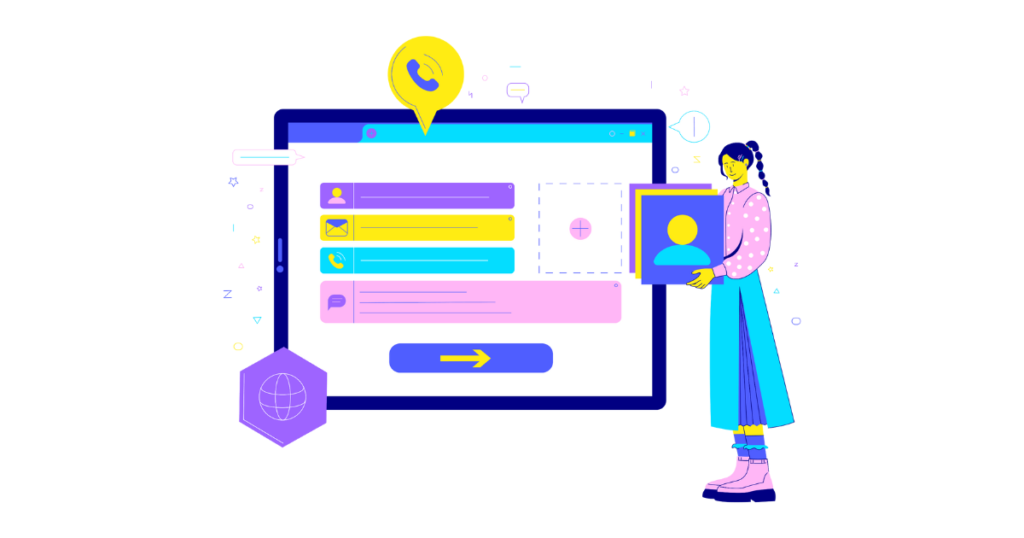最近の大学生のあいだでは、ChatGPTのことを「チャッピー」と呼ぶことがあるそうです。
本記事では、そんなチャッピーを活用して、WordPressの定番フォームプラグイン「Contact Form 7」の問い合わせフォームを、効率的かつ短時間で構築する手順をご紹介します。
1. クライアントへのヒアリングはテンプレートで効率化
まず、問い合わせフォームの構成を決めるにあたって、クライアントから必要な項目をヒアリングする必要があります。
毎回ゼロから考えるのではなく、以下のようなテンプレートを活用するとスムーズです。
フォームについてご相談ですが、以下の項目から修正、追加、削除などはございますでしょうか。 変更がありましたら、下記と同様に送付いただければ幸いです。 必須項目につきましては「*」を付けていただき、任意の場合は取り外してください。 お名前* メールアドレス* メッセージ本文*
このようなフォーマットでやり取りすることで、認識のずれを防ぎ、情報の整理もスムーズに行えます。
2. ヒアリング内容をチャッピーに渡してフォーム構文を生成
クライアントからの回答をもとに、チャッピーにフォーム構文の作成を依頼します。
以下のようなプロンプトを入力することで、Contact Form 7に対応したマークアップをすぐに生成してくれます。
以下の項目でコンタクトフォーム7のフォームを書いてください。 https://contactform7.com/en/docs/ を元に構文を作成してください。 お名前* 会社名 電話番号* メールアドレス* お問い合わせ種別* メッセージ本文*
チャッピーが生成する構文例:
<label> お名前 (必須)
[text* your-name] </label>
<label> 会社名
[text your-company] </label>
<label> 電話番号 (必須)
[tel* your-tel] </label>
<label> メールアドレス (必須)
[email* your-email] </label>
<label> お問い合わせ種別 (必須)
[select* inquiry-type "サービスについて" "お見積り" "その他"] </label>
<label> メッセージ本文 (必須)
[textarea* your-message] </label>
[submit "送信"]
3. チャッピーにメール本文のテンプレートも依頼
フォーム構文が完成したら、次はメール送信時の本文テンプレートをチャッピーに作成してもらいましょう。
以下のように依頼するだけで、管理者宛メールに設定できる内容が出力されます。
上記フォームの入力項目をもとに、Contact Form 7 の「メール」設定に使える本文を作ってください。
チャッピーの出力例:
お名前: [your-name]
会社名: [your-company]
電話番号: [your-tel]
メールアドレス: [your-email]
お問い合わせ種別: [inquiry-type]
メッセージ本文:[your-message]
4. 自動返信メールもチャッピーで作成
問い合わせフォームでは、ユーザーへの自動返信も重要です。
こちらもチャッピーに任せることで、丁寧な文面を短時間で用意できます。
以下のように依頼してみましょう。
自動返信用のメッセージ文を作ってください。 「お問い合わせありがとうございます」系の丁寧な内容でお願いします。
出力例:
この度はお問い合わせいただき誠にありがとうございます。
以下の内容でお問い合わせを受け付けました。
担当者より改めてご連絡させていただきます。
まとめ
フォーム制作はルーティンワークになりがちですが、チャッピー(ChatGPT)を活用することで、
- ヒアリング内容の整理
- Contact Form 7用構文の作成
- メール本文や自動返信のテンプレート作成
といった一連の作業を効率化できます。
繰り返しの作業ほど、AIに任せて時短・精度向上を図るのがおすすめです。
さらに詳しい設定方法は、公式ドキュメントもあわせてご参照ください。
(動作確認もお忘れなく!)
「フォーム作成=面倒」から、「フォーム作成=チャッピーに任せる」時代へ。
ぜひ実践してみてください。